「書類とデータ」を消したいときには、Twitterを開き、「設定とプライバシー」から「アクセシビリティ、表示、言語」に進み、「データ利用の設定」で「メディアストレージ」と「ウェブサイトストレージ」を消去すればいい。ただし、筆者のTwitterは、この2つを合計しても数百MBで、1GBには到底届かない。このようなケースでは、いったんアプリ自体を削除してから再インストールするといいだろう。Twitter以外のアプリでも、同様の方法でキャッシュを削除できることがある。こうした作業には時間がかかるため、年末にまとめてやってしまうことをお勧めしたい。
ホーム画面を整理してアプリを探しやすくする
大掃除のついでにやっておきたいのが、ホーム画面の再構成。アプリを並べ替えるだけだが、ホーム画面の画面数が多いと、意外と手間や時間がかかるからだ。ただ、アプリがズラリと並んでいると、使いたいアプリが見つけにくく、操作の効率が落ちる。利用するアプリはある程度厳選しておいてもいいだろう。
iOSは、2020年に登場したiOS 14でホーム画面の役割が大きく変わった。それまでのiOSは、インストールしたアプリのアイコンがズラリとホーム画面に並んでいたが、iOS 14以降は「Appライブラリ」が加わり、ホーム画面はショートカットという側面が強くなった。ホーム画面が、パソコンのデスクトップに近い役割になったと言えるだろう。そのため、iOS 14からは、ホーム画面からアプリを消す際に、Appライブラリに残すことが可能になった。
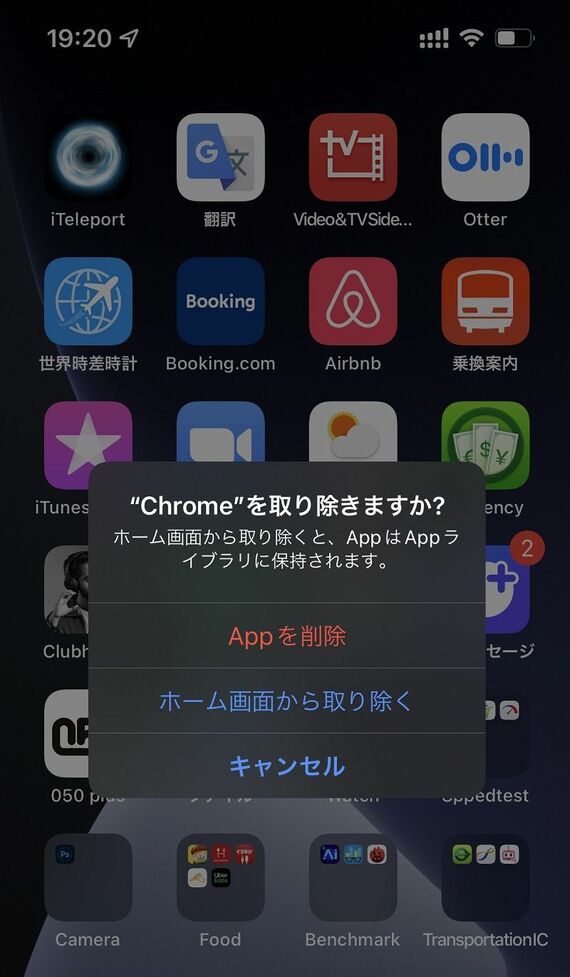
こうしたOSの特徴を生かし、利用頻度の高いアプリだけをホーム画面に残しておけば、アプリを選択しやすくなる。ホーム画面からのみアプリを消去したい場合は、アプリのアイコンを長押しすると表示される左上の「-」ボタンをタップし、「ホーム画面から取り除く」を選択すればいい。また、アプリを新規にダウンロードした際にも、ホーム画面に追加されないようにしておくといいだろう。「設定」アプリの「ホーム画面」で「Appライブラリのみ」にすると、アプリをインストールした際に、Appライブラリにのみアイコンが追加されるようになる。
海外でしか使わないアプリや、特定の業務をしているときにしか使わないようなアプリは、それだけをまとめたページを作るといい。ユーザーが指定したページを丸ごと非表示にできるため、普段はAppライブラリからしか見えないようにしておけば、ホーム画面のページ数を減らすことができる。ページの表示、非表示を切り替えたいときは、ホーム画面のアイコンがない場所を長押しして、Dockの上の「・・・・」と書かれた場所をタップする。ここでチェックを外すと、そのページが丸ごと非表示になる。
iOS 15では「集中モード」が加わり、これを活用することでホーム画面の特定のページの表示/非表示を切り替えることも可能だ。あらかじめホーム画面にアプリを配置したうえで、「集中モード」で特定のシーンを選び、「ホーム画面」をタップすると、そのモードにしている際に表示するホーム画面のページを選択できる。こうした設定は、わかっていても時間がかかるため、なかなか着手できない。空き時間の多い年末に済ませてしまうのがお勧めだ。
記事をマイページに保存
できます。
無料会員登録はこちら
ログインはこちら
印刷ページの表示はログインが必要です。
無料会員登録はこちら
ログインはこちら































無料会員登録はこちら
ログインはこちら